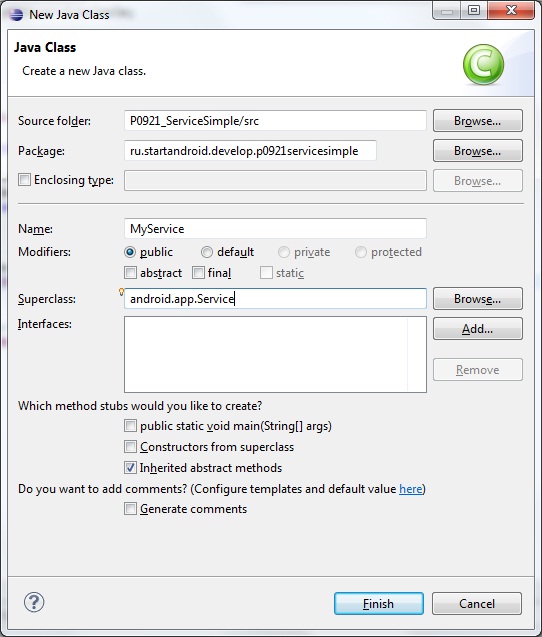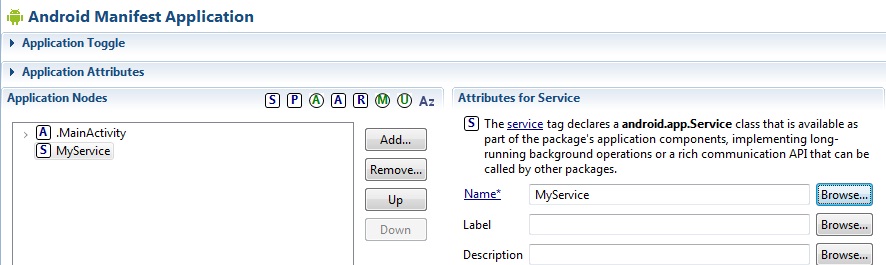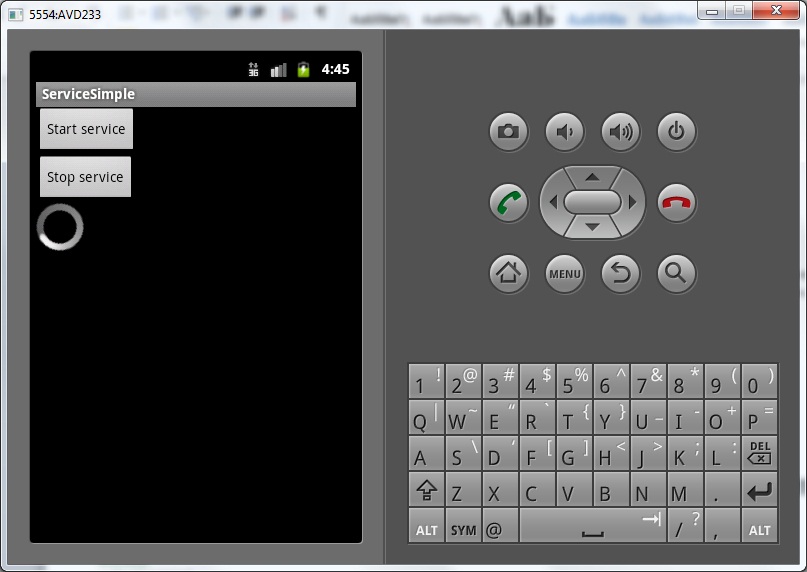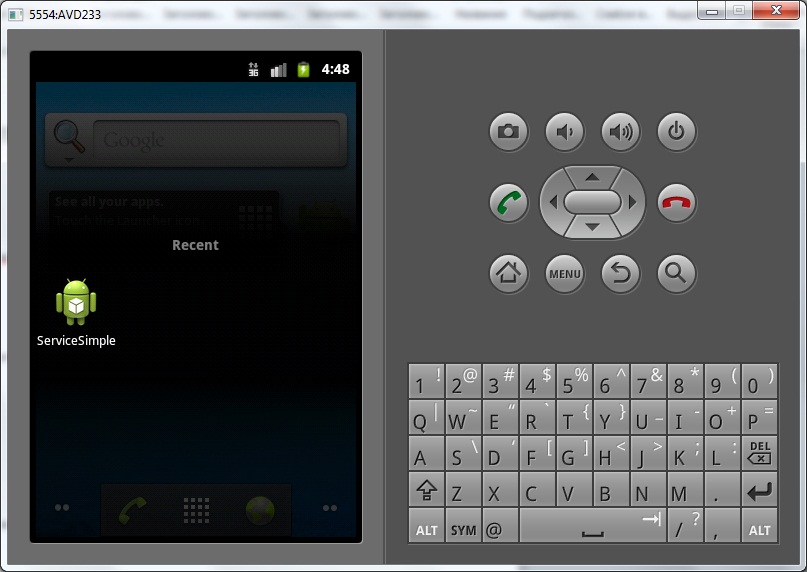- Пишем первое приложение для Android
- Установка необходимых программ и утилит
- Запуск виртуального устройства
- Список устройств
- Создание проекта
- Структура проекта
- Первые строки
- Square.java
- Player.java
- Game.java
- Определение победителя
- WinnerCheckerHorizontal.java
- WinnerCheckerVertical.java
- WinnerCheckerDiagonalLeft.java
- WinnerCheckerDiagonalRight.java
- Видео готового приложения
- Android Application Class
- Android Activity Lifecycle
- Android activity lifecycle is first thing to be known as android developer. Here I’m sharing with you some facts and…
- Полный список
Пишем первое приложение для Android
В любом деле самое сложное — это начало. Часто бывает тяжело войти в контекст, с чем столкнулся и я, решив разработать свое первое Android-приложение. Настоящая статья для тех, кто хочет начать, но не знает с чего.
Статья затронет весь цикл разработки приложения. Вместе мы напишем простенькую игру “Крестики-Нолики” с одним экраном (в ОС Android это называется Activity).
Отсутствие опыта разработки на языке Java не должно стать препятствием в освоении Android. Так, в примерах не будут использоваться специфичные для Java конструкции (или они будет минимизированы на столько, на сколько это возможно). Если Вы пишете, например, на PHP и знакомы с основополагающими принципами в разработке ПО, эта статья будет вам наиболее полезна. В свою очередь так как, я не являюсь экспертом по разработке на Java, можно предположить, что исходный код не претендует на лейбл “лучшие практики разработки на Java”.
Установка необходимых программ и утилит
Перечислю необходимые инструменты. Их 3:
- JDK — набор для разработки на языке Java;
- Android SDK and AVD Manager — набор утилит для разработки + эмулятор;
- IDE c поддержкой разработки для Android:
- Eclipse + ADT plugin;
- IntelliJ IDEA Community Edition;
- Netbeans + nbandroid plugin;
Утилиты устанавливаются в определенном выше порядке. Ставить все перечисленные IDE смысла нет (разве только если Вы испытываете затруднения с выбором подходящей). Я использую IntelliJ IDEA Community Edition, одну из самых развитых на данный момент IDE для Java.
Запуск виртуального устройства
Запустив AVD Manager и установив дополнительные пакеты (SDK различных версий), можно приступить к созданию виртуального устройства с необходимыми параметрами. Разобраться в интерфейсе не должно составить труда.
Список устройств
Создание проекта
Мне всегда не терпится приступить к работе, минимизируя подготовительные мероприятия, к которым относится создание проекта в IDE, особенно, когда проект учебный и на продакшн не претендует.
Итак, File->New Project:
По нажатию кнопки F6 проект соберется, откомпилируется и запустится на виртуальном девайсе.
Структура проекта
На предыдущем скриншоте видна структура проекта. Так как в этой статье мы преследуем сугубо практические цели, заострим внимание лишь на тех папках, которые будем использовать в процессе работы. Это следующие каталоги: gen, res и src.
В папке gen находятся файлы, которые генерируются автоматически при сборке проекта. Вручную их менять нельзя.
Папка res предназначена для хранения ресурсов, таких как картинки, тексты (в том числе переводы), значения по-умолчанию, макеты (layouts).
src — это папка в которой будет происходить основная часть работы, ибо тут хранятся файлы с исходными текстами нашей программы.
Первые строки
Как только создается Activity (экран приложения), вызывается метод onCreate(). IDE заполнила его 2 строчками:
Метод setContentView (равносильно this.setContentView) устанавливает xml-макет для текущего экрана. Далее xml-макеты будем называть «layout», а экраны — «Activity». Layout в приложении будет следующий:
Для этого приложения идеально подойдет TableLayout. Id можно присвоить любому ресурсу. В данном случае, TableLayout присвоен При помощи метода findViewById() можно получить доступ к виду:
Теперь необходимо реализовать метод buildGameField(). Для этого требуется сгенерировать поле в виде матрицы. Этим будет заниматься класс Game. Сначала нужно создать класс Square для ячеек и класс Player, объекты которого будут заполнять эти ячейки.
Square.java
Player.java
Все классы нашего приложения находятся в папке src.
Game.java
Инициализация Game в конструкторе KrestikinolikiActivity.
Метод buildGameField() класса KrestikinolikiActivity. Он динамически добавляет строки и колонки в таблицу (игровое поле):
В строке 8 создается объект, реализующий интерфейс View.OnClickListener. Создадим вложенный класс Listener. Он будет виден только из KrestikinolikiActivity.
Осталось реализовать логику игры.
Определение победителя
К. О. подсказывает, что в крестики-нолики выирывает тот, кто выстроет X или O в линию длиной, равной длине поля по-вертикали, или по-горизонтали, или по-диагонали. Первая мысль, которая приходит в голову — это написать методы для каждого случая. Думаю, в этом случае хорошо подойдет паттерн Chain of Responsobility. Определим интерфейс
Так как Game наделен обязанностью выявлять победителя, он реализует этот интерфейс. Настало время создать виртуальных «лайнсменов», каждый из которых будет проверять свою сторону. Все они реализует интерфейс WinnerCheckerInterface.
WinnerCheckerHorizontal.java
WinnerCheckerVertical.java
WinnerCheckerDiagonalLeft.java
WinnerCheckerDiagonalRight.java
Проинициализируем их в конструкторе Game:
Победителя проверяем после каждого хода. Добавим кода в метод onClick() класса Listener
Метод gameOver() реализован в 2-х вариантах:
Для Java, gameOver(Player player) и gameOver() — разные методы. Воспользовавшись Builder’ом Toast.makeText, можно быстро создать и показать уведомление. refresh() обновляет состояние поля:
Готово! Надеюсь, эта статья помогла Вам освоиться в мире разработки под OS Android. Благодарю за внимание!
Видео готового приложения
PS: статья была опубликована по просьбе комментаторов этого поста.
Источник
Android Application Class
W hile Starting App development, we tend to miss out simple basic stuffs either by ignorance or by curiosity to build million dollar app. But, Hey! Why so serious !. Building a App is bit of Art ,bit of Engineering and frequently both.
Activity Life Cycle is stages of activity in run time, knowing these would save you from headaches while you dive deeper in development.
I have written a post that will help you to understand activity lifecycle in a practical approach. Check it out
Android Activity Lifecycle
Android activity lifecycle is first thing to be known as android developer. Here I’m sharing with you some facts and…
Application class is a base class of Android app containing components like Activities and Services. Application or its sub classes are instantiated before all the activities or any other application objects have been created in Android app.
You Don’t have to import or extend application class, they are predefined. We cannot change application class but we could give additional instruction to it by extending it. Refer here for more info.
Create a java class named SubApplication and Application as Superclass
By extending Application class you could get boilerplate code like this
Check in AndroidManifest.xml and set Application name to SubApplication that you created
Lets take a situation where we should know which activity is currently running and we have to use register network receiver in all our activities. To this we used to write same code in all the activities or write a base class and extend that class instead of extending AppCompactActivity.
We have Activity Life cycle in one hand and Application class in another, what sense they make? Well actually they do? Let’s look into it.
- In application class create static Activity variable it is accessible from whole project.
2. Register Activity Life Cycle callback in onCreate method in application class. By this step we can get currently running activity in our app from mActivity.
3.Moving on to next, Create a Broadcast Receiver and write a method to check the internet connection. you can get the code here .
4. Register your broadcast receiver in Manifest File
But for SDK Above Nougat we need to register receiver and unregister in every activity we use programmatically or We can just register and unregister Commonly in Application class.
5. Create a Object for Broadcast Receiver in application class and Register it in onResume method and Unregister in onPause method.
Bit confused! Don’t Worry, Here is the Link to the files.
Thanks for reading out the article. Let me know if I have missed out something interesting so that I can be added. Be sure to clap/recommend as much as you can and also share with your friends.
Источник
Полный список
— создаем, запускаем и останавливаем простой сервис
Для начала надо определиться, как по-русски называть Service. Общепринятый перевод – служба. Наиболее популярный пример – службы в Windows. Но для системы Android мне привычнее использовать слово сервис. Его я и буду использовать в своих уроках для обозначения Service.
И еще один момент надо сразу прояснить. Service прописывается в манифесте рядом с Activity, и получается, что приложение (Application) содержит в себе и Activity и сервис. Предлагаю для упрощения изложения материала под словом приложение понимать все таки только Activity, которые можно запустить и увидеть на экране. Т.е. то, что мы раньше и называли приложением. А сервис считать отдельной от приложения вещью. А если надо будет обозначить приложение, как контейнер для Activity и сервиса, буду использовать слово Application.
Т.е. приложение – это набор Activity, сервис – Service. Приложение + сервис = Application. Как то так.
Итак, сервис – это некая задача, которая работает в фоне и не использует UI. Запускать и останавливать сервис можно из приложений и других сервисов. Также можно подключиться к уже работающему сервису и взаимодействовать с ним.
В качестве примера можно рассмотреть алгоритм почтовой программы. Она состоит из приложения и сервиса. Сервис работает в фоне и периодически проверяет наличие новой почты, скачивает ее и выводит уведомления. А когда вы запускаете приложение, оно отображает вам эти загруженные сервисом письма. Также приложение может подключиться к сервису и поменять в нем, например, период проверки почты или совсем закрыть сервис, если постоянная проверка почты больше не нужна.
Т.е. сервис нужен, чтобы ваша задача продолжала работать, даже когда приложение закрыто. В ближайших уроках мы разберемся, какие способы взаимодействия существуют между приложением и сервисом. В этом же уроке создадим простейший сервис, который будет выводить что-нибудь в лог. А приложение будет запускать и останавливать сервис.
Project name: P0921_ServiceSimple
Build Target: Android 2.3.3
Application name: ServiceSimple
Package name: ru.startandroid.develop.p0921servicesimple
Create Activity: MainActivity
Добавим в strings.xml строки:
Две кнопки – для запуска и остановки сервиса. И ProgressBar.
Рядом с MainActivity создайте класс MyService, наследующий android.app.Service
У сервиса так же, как и у Activity есть методы onCreate и onDestroy – которые срабатывают при создании и уничтожении сервиса.
Метод onStartCommand – срабатывает, когда сервис запущен методом startService. В нем мы запускаем наш метод someTask, который пока пуст. У onStartCommand на вход и на выход идут параметры, мы их пока не используем.
Метод onBind нам пока не интересен. Но реализовать его мы обязаны, возвращаем null.
someTask – здесь будем кодить работу для сервиса
Сервис, как и новые, создаваемые Activity необходимо прописать в манифесте. Делается это полностью аналогично. Жмете Add, выбираете Service. И в поле Name выбираете MyService.
Здесь у нас два метода, которые срабатывают при нажатии на кнопки Start service и Stop service. В них мы соответственно запускаем или останавливаем сервис методами startService и stopService. На вход передаем Intent, указывающий на сервис. Это очень похоже на то, как мы вызываем Activity методом startActivity.
Давайте все сохраним и запустим приложение.
Нажмем Start service и смотрим лог:
Выполнился метод onCreate – сервис создался, и onStartCommand – сервис выполняет содержимое метода onStartCommand.
Если мы теперь еще раз нажмем Start service:
Сервис уже создан, onCreate не вызывается, выполняется только метод onStartCommand.
Жмем Stop service
Убедимся, что сервис не зависит от приложения. Жмем Start service.
Сервис запущен. Закрываем приложение кнопкой Назад. В логах тишина, onDestroy в сервисе не выполнился, сервис продолжает жить. Ему все равно, работает приложение, его запустившее или не работает.
Долгим удержанием клавиши Домой выведем список последних приложений
снова откроем наше приложение и нажмем Stop service. В логах:
Теперь попробуем выполнять что-нибудь осмысленное в onStartCommand. Перепишем метод someTask в MyService.java:
Будем с интервалом в 1 секунду выводить в лог записи из сервиса.
Все сохраним, запустим и нажмем Start service:
ProgressBar замер, экран стал недоступен. А логи идут:
Вывод – сервис работает в основном потоке и блокирует экран.
Вынесем цикл с паузами в отдельный поток. И чтобы два раза не бегать, давайте заодно узнаем, что делает метод stopSelf.
Перепишем метод someTask:
Мы вынесли код в отдельный поток и добавили вызов метода stopSelf – этот метод аналогичен методу stopService, он останавливает сервис, в котором был вызван.
Все сохраняем, запускаем и жмем Start service. ProgressBar крутится, экран не блокирован, логи идут:
Сервис создался, выполнил работу и сам остановился методом stopSelf.
На следующем уроке:
— передаем данные в сервис
— рассматриваем методы остановки сервиса stopSelf и stopSelfResult
Присоединяйтесь к нам в Telegram:
— в канале StartAndroid публикуются ссылки на новые статьи с сайта startandroid.ru и интересные материалы с хабра, medium.com и т.п.
— в чатах решаем возникающие вопросы и проблемы по различным темам: Android, Kotlin, RxJava, Dagger, Тестирование
— ну и если просто хочется поговорить с коллегами по разработке, то есть чат Флудильня
— новый чат Performance для обсуждения проблем производительности и для ваших пожеланий по содержанию курса по этой теме
Источник